Denne wikiHow lærer dig, hvordan du sletter individuelle e-mail-meddelelser fra din iPhones Mail-app, samt hvordan du sletter flere e-mails på én gang. Du kan også slette e-mails permanent ved at tømme en e-mail-kontoens "Papirkurv" -mappe, eller du kan helt fjerne en e-mail-konto.
Metode En af fire:
Sletning af en individuel e-mail
-
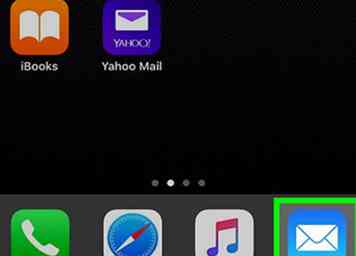 1 Åbn mail. Tryk på ikonet Mail app, der ligner en hvid konvolut på en lyseblå baggrund.
1 Åbn mail. Tryk på ikonet Mail app, der ligner en hvid konvolut på en lyseblå baggrund. -
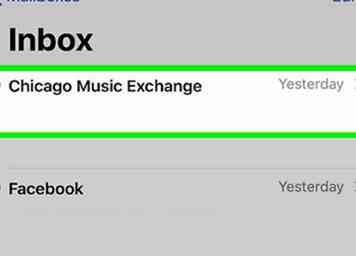 2 Find en email besked. Find den e-mail-besked, du vil slette.
2 Find en email besked. Find den e-mail-besked, du vil slette. - Hvis Mail åbnes til en e-mail, som du ikke vil slette, skal du trykke på knappen "Tilbage" i øverste venstre hjørne af skærmen for at se en liste over e-mails i den mappe.
- Når du er i en e-mail-mappe (f.eks. "Indbakke"), kan du trykke på knappen "Tilbage" i øverste venstre hjørne af skærmen for at flytte tilbage til "Mailboxes" -visningen, hvor du kan se alle dine e-mailmapper.
-
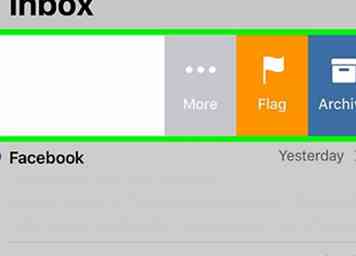 3 Stryg over emailen fra højre til venstre. Brug en finger til at trække fra højre side af meddelelsen til venstre, indtil en række knapper vises på højre side af skærmen.
3 Stryg over emailen fra højre til venstre. Brug en finger til at trække fra højre side af meddelelsen til venstre, indtil en række knapper vises på højre side af skærmen. - Hvis du ikke kan få det til at fungere, skal du bare trykke på e-mailen for at åbne det og derefter trykke på papirkurven ikonet nederst på skærmen.
-
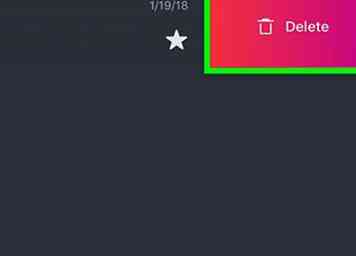 4 Tap Slet. Det er den røde knap på højre side af skærmen. Hvis du gør det, fjernes e-mailen fra den aktuelle placering og placeres i mappen "Papirkurv".
4 Tap Slet. Det er den røde knap på højre side af skærmen. Hvis du gør det, fjernes e-mailen fra den aktuelle placering og placeres i mappen "Papirkurv". - Spring dette trin over, hvis du åbnede emailen for at slette den.
- Nogle gange vil denne indstilling have et tal inden for parenteser (f.eks. (2)) i stedet for ordet "Slet".
Metode To af fire:
Sletning af flere e-mails
-
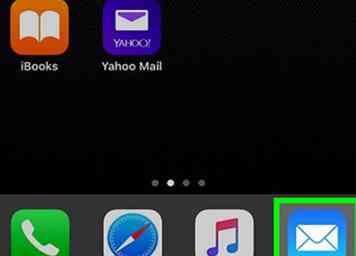 1 Åbn mail. Tryk på ikonet Mail app, der ligner en hvid konvolut på en lyseblå baggrund.
1 Åbn mail. Tryk på ikonet Mail app, der ligner en hvid konvolut på en lyseblå baggrund. -
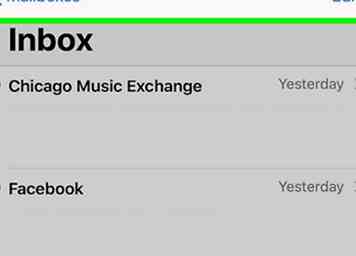 2 Sørg for at du er på siden "Postkasser". Tryk på knappen "Tilbage" øverst til venstre på skærmen, indtil du ser overskriften "Postkasser" øverst på skærmen.
2 Sørg for at du er på siden "Postkasser". Tryk på knappen "Tilbage" øverst til venstre på skærmen, indtil du ser overskriften "Postkasser" øverst på skærmen. -
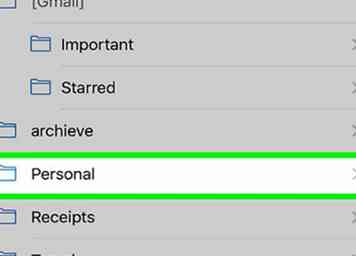 3 Åbn en e-mail-mappe. Find en mappe, der indeholder de e-mails, du vil slette, og tryk derefter på den for at åbne den.
3 Åbn en e-mail-mappe. Find en mappe, der indeholder de e-mails, du vil slette, og tryk derefter på den for at åbne den. - Hvis du vil masse slette e-mails fra en Gmail-konto i Mail, skal du gøre det fra Alle Mail folder. Du kan tilføje mail til denne mappe fra indbakken ved at trykke på Indbakke mappe, tapping Redigere, skal du kontrollere hver e-mail, du vil flytte, og trykke på Arkiv i nederste højre hjørne.
-
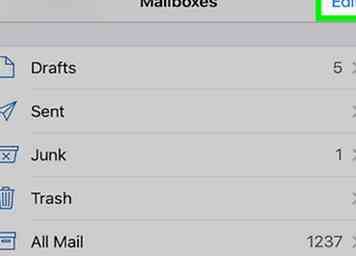 4 Tap Redigere. Det er i øverste højre hjørne af skærmen. Du får se en cirkel til venstre for hver e-mail på skærmen.
4 Tap Redigere. Det er i øverste højre hjørne af skærmen. Du får se en cirkel til venstre for hver e-mail på skærmen. -
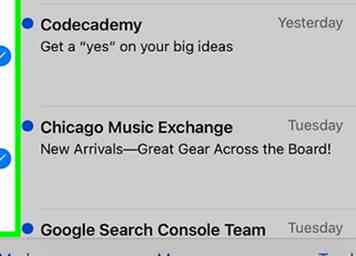 5 Vælg e-mail-beskeder. Tryk let på hver e-mail-besked, du vil slette. Et afkrydsningsfelt vises i cirklen til venstre for udvalgte e-mails.
5 Vælg e-mail-beskeder. Tryk let på hver e-mail-besked, du vil slette. Et afkrydsningsfelt vises i cirklen til venstre for udvalgte e-mails. -
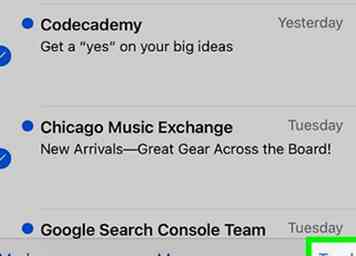 6 Tap Affald. Det er i nederste højre hjørne af skærmen. De valgte e-mails vil blive fjernet fra den aktuelle mappe og flyttet ind i mappen "Papirkurv".
6 Tap Affald. Det er i nederste højre hjørne af skærmen. De valgte e-mails vil blive fjernet fra den aktuelle mappe og flyttet ind i mappen "Papirkurv".
Metode Tre af fire:
Permanent sletning af e-mails
-
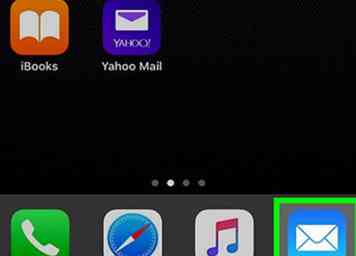 1 Åbn mail. Tryk på ikonet Mail app, der ligner en hvid konvolut på en lyseblå baggrund.
1 Åbn mail. Tryk på ikonet Mail app, der ligner en hvid konvolut på en lyseblå baggrund. -
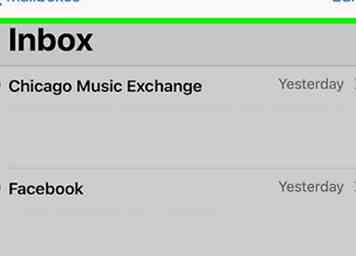 2 Sørg for at du er på siden "Postkasser". Tryk på knappen "Tilbage" øverst til venstre på skærmen, indtil du ser overskriften "Postkasser" øverst på skærmen.
2 Sørg for at du er på siden "Postkasser". Tryk på knappen "Tilbage" øverst til venstre på skærmen, indtil du ser overskriften "Postkasser" øverst på skærmen. -
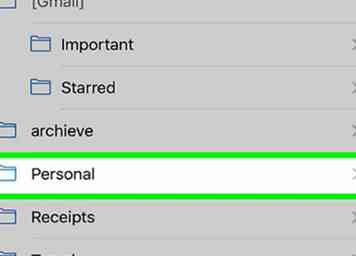 3 Find den rigtige "Papirkurv" -mappe. Hvis du har mere end en e-mail-konto, der er angivet i din iPhone Mail app, skal du finde kontooverskriften (f.eks. "ICLOUD") for den konto, som du vil tømme papirkurven på.
3 Find den rigtige "Papirkurv" -mappe. Hvis du har mere end en e-mail-konto, der er angivet i din iPhone Mail app, skal du finde kontooverskriften (f.eks. "ICLOUD") for den konto, som du vil tømme papirkurven på. -
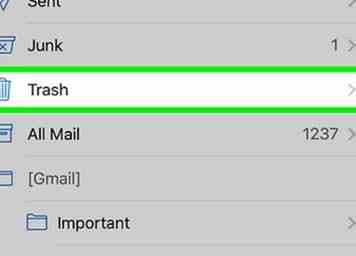 4 Tap Affald. Det skal være under kontooverskriften. Hvis du gør det, åbnes papirkurven.
4 Tap Affald. Det skal være under kontooverskriften. Hvis du gør det, åbnes papirkurven. -
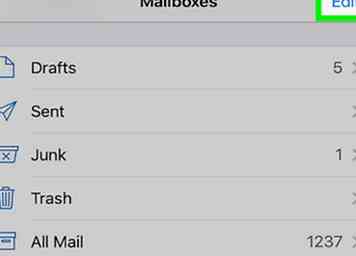 5 Tap Redigere. Det er i øverste højre hjørne af skærmen.
5 Tap Redigere. Det er i øverste højre hjørne af skærmen. -
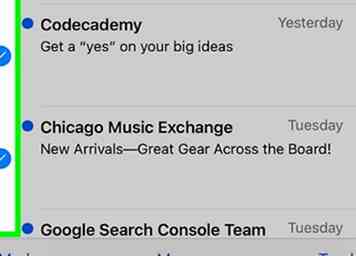 6 Vælg e-mail-beskeder. Tryk på hver e-mail, du vil vælge. Du skal se et afkrydsningsfelt ud for hver tappede besked.
6 Vælg e-mail-beskeder. Tryk på hver e-mail, du vil vælge. Du skal se et afkrydsningsfelt ud for hver tappede besked. - Hvis du vil slette alle e-mail-meddelelser permanent i mappen, skal du trykke på Slet alt i nederste højre hjørne, inden du vælger nogle individuelle e-mail-meddelelser.
-
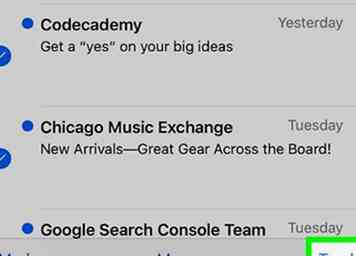 7 Tap Slet. Det er i nederste højre hjørne af skærmen. De valgte e-mails vil blive fjernet fra din iPhone.
7 Tap Slet. Det er i nederste højre hjørne af skærmen. De valgte e-mails vil blive fjernet fra din iPhone.
Metode Fire af Fire:
Sletning af en e-mail-konto
-
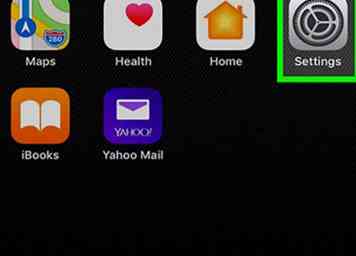 1 Åbn indstillinger
1 Åbn indstillinger  . Tryk på ikonet for grå indstillinger, der har gearikoner på den.
. Tryk på ikonet for grå indstillinger, der har gearikoner på den. -
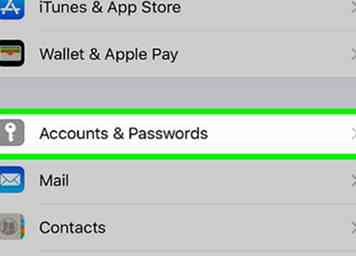 2 Rul ned og tryk Konti og adgangskoder. Det drejer sig om en tredjedel af vejen ned på siden.
2 Rul ned og tryk Konti og adgangskoder. Det drejer sig om en tredjedel af vejen ned på siden. -
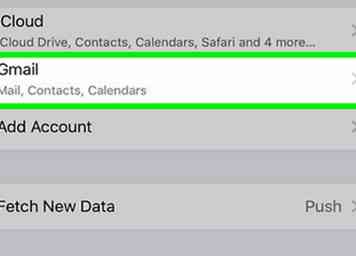 3 Vælg en konto. Tryk på den konto, du vil fjerne fra Mail-appen.
3 Vælg en konto. Tryk på den konto, du vil fjerne fra Mail-appen. -
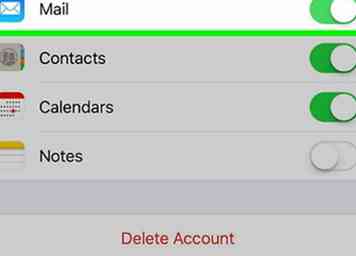 4 Tryk på den grønne "Mail" -kontakt
4 Tryk på den grønne "Mail" -kontakt  . Det er til højre for "Mail" overskriften. Afbryderen bliver hvid
. Det er til højre for "Mail" overskriften. Afbryderen bliver hvid  , hvilket betyder at Mail-appen ikke længere viser e-mails til denne konto.
, hvilket betyder at Mail-appen ikke længere viser e-mails til denne konto. -
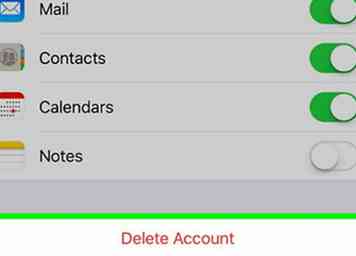 5 Slet kontoen. Hvis du slet ikke vil have kontoen på din iPhone, skal du rulle ned og trykke på Slet konto nederst på siden, tryk så på Slet fra min iPhone når du bliver bedt om det. Dette fjerner fra din iPhone eventuelle e-mail-konti, kontakter, kalendere, noter og andre oplysninger, der er knyttet til denne konto.
5 Slet kontoen. Hvis du slet ikke vil have kontoen på din iPhone, skal du rulle ned og trykke på Slet konto nederst på siden, tryk så på Slet fra min iPhone når du bliver bedt om det. Dette fjerner fra din iPhone eventuelle e-mail-konti, kontakter, kalendere, noter og andre oplysninger, der er knyttet til denne konto.
Facebook
Twitter
Google+
 Minotauromaquia
Minotauromaquia
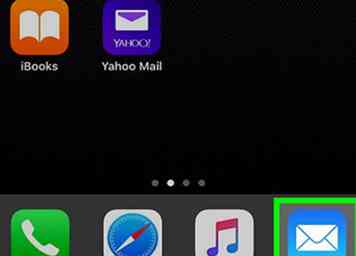 1 Åbn mail. Tryk på ikonet Mail app, der ligner en hvid konvolut på en lyseblå baggrund.
1 Åbn mail. Tryk på ikonet Mail app, der ligner en hvid konvolut på en lyseblå baggrund. 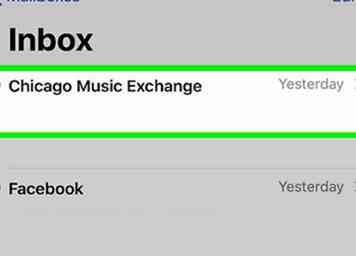 2 Find en email besked. Find den e-mail-besked, du vil slette.
2 Find en email besked. Find den e-mail-besked, du vil slette. 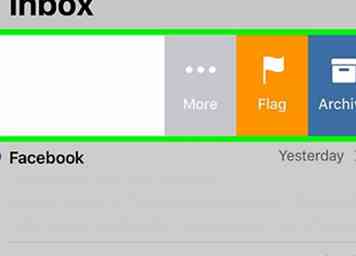 3 Stryg over emailen fra højre til venstre. Brug en finger til at trække fra højre side af meddelelsen til venstre, indtil en række knapper vises på højre side af skærmen.
3 Stryg over emailen fra højre til venstre. Brug en finger til at trække fra højre side af meddelelsen til venstre, indtil en række knapper vises på højre side af skærmen. 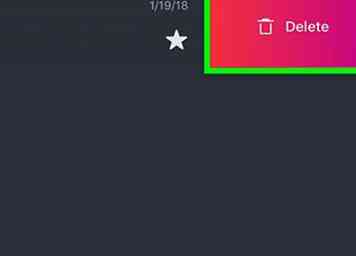 4 Tap
4 Tap 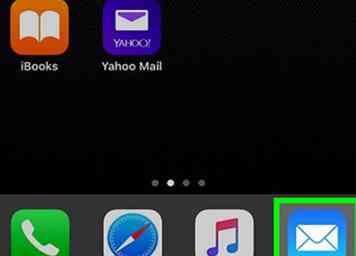 1 Åbn mail. Tryk på ikonet Mail app, der ligner en hvid konvolut på en lyseblå baggrund.
1 Åbn mail. Tryk på ikonet Mail app, der ligner en hvid konvolut på en lyseblå baggrund. 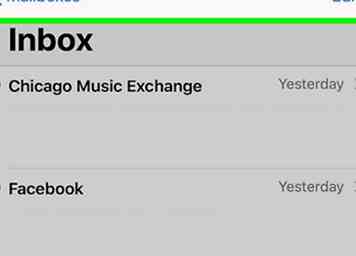 2 Sørg for at du er på siden "Postkasser". Tryk på knappen "Tilbage" øverst til venstre på skærmen, indtil du ser overskriften "Postkasser" øverst på skærmen.
2 Sørg for at du er på siden "Postkasser". Tryk på knappen "Tilbage" øverst til venstre på skærmen, indtil du ser overskriften "Postkasser" øverst på skærmen. 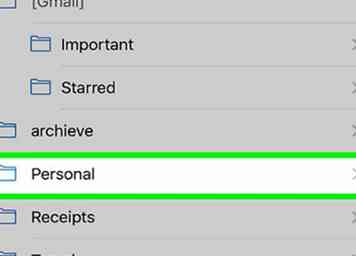 3 Åbn en e-mail-mappe. Find en mappe, der indeholder de e-mails, du vil slette, og tryk derefter på den for at åbne den.
3 Åbn en e-mail-mappe. Find en mappe, der indeholder de e-mails, du vil slette, og tryk derefter på den for at åbne den. 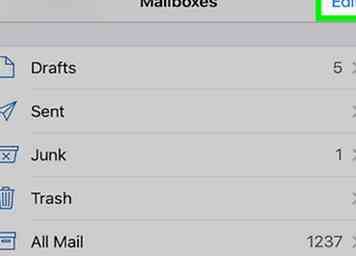 4 Tap
4 Tap 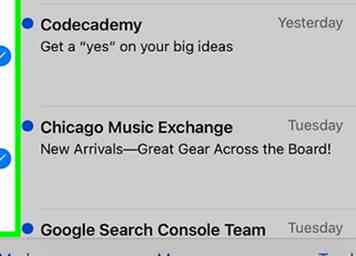 5 Vælg e-mail-beskeder. Tryk let på hver e-mail-besked, du vil slette. Et afkrydsningsfelt vises i cirklen til venstre for udvalgte e-mails.
5 Vælg e-mail-beskeder. Tryk let på hver e-mail-besked, du vil slette. Et afkrydsningsfelt vises i cirklen til venstre for udvalgte e-mails. 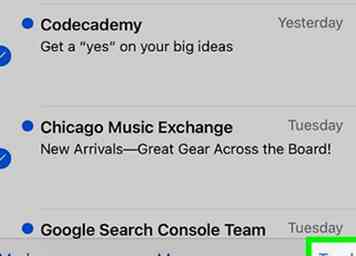 6 Tap
6 Tap 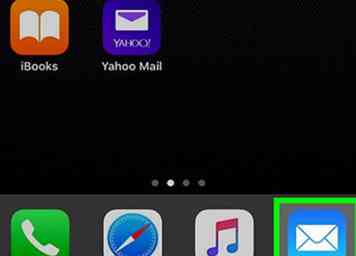 1 Åbn mail. Tryk på ikonet Mail app, der ligner en hvid konvolut på en lyseblå baggrund.
1 Åbn mail. Tryk på ikonet Mail app, der ligner en hvid konvolut på en lyseblå baggrund. 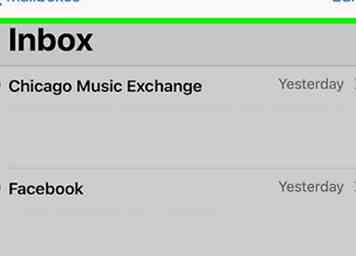 2 Sørg for at du er på siden "Postkasser". Tryk på knappen "Tilbage" øverst til venstre på skærmen, indtil du ser overskriften "Postkasser" øverst på skærmen.
2 Sørg for at du er på siden "Postkasser". Tryk på knappen "Tilbage" øverst til venstre på skærmen, indtil du ser overskriften "Postkasser" øverst på skærmen. 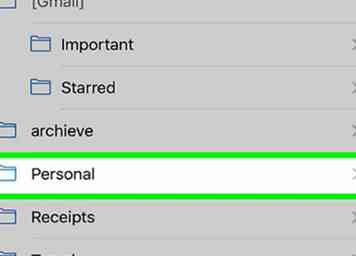 3 Find den rigtige "Papirkurv" -mappe. Hvis du har mere end en e-mail-konto, der er angivet i din iPhone Mail app, skal du finde kontooverskriften (f.eks. "ICLOUD") for den konto, som du vil tømme papirkurven på.
3 Find den rigtige "Papirkurv" -mappe. Hvis du har mere end en e-mail-konto, der er angivet i din iPhone Mail app, skal du finde kontooverskriften (f.eks. "ICLOUD") for den konto, som du vil tømme papirkurven på. 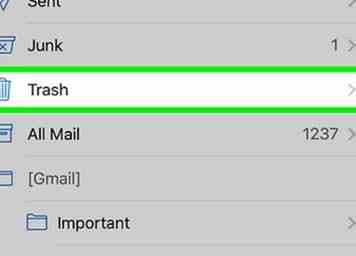 4 Tap
4 Tap 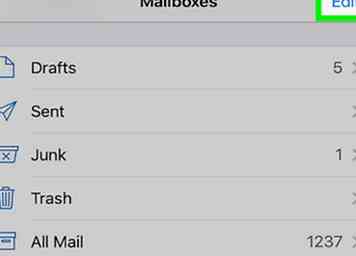 5 Tap
5 Tap 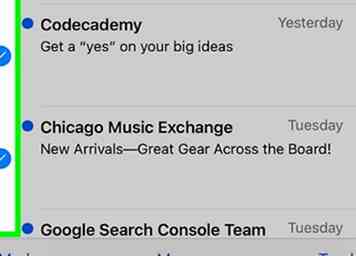 6 Vælg e-mail-beskeder. Tryk på hver e-mail, du vil vælge. Du skal se et afkrydsningsfelt ud for hver tappede besked.
6 Vælg e-mail-beskeder. Tryk på hver e-mail, du vil vælge. Du skal se et afkrydsningsfelt ud for hver tappede besked. 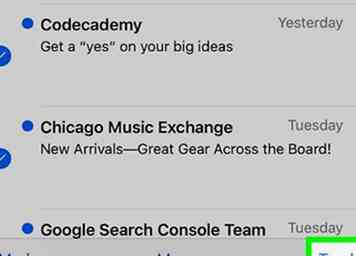 7 Tap
7 Tap 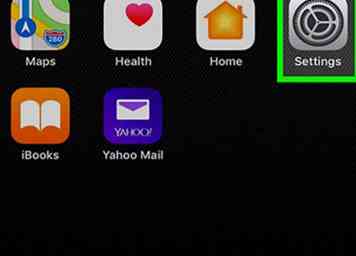 1 Åbn indstillinger
1 Åbn indstillinger  . Tryk på ikonet for grå indstillinger, der har gearikoner på den.
. Tryk på ikonet for grå indstillinger, der har gearikoner på den. 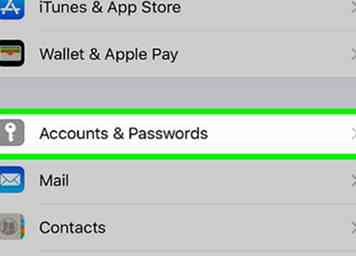 2 Rul ned og tryk
2 Rul ned og tryk 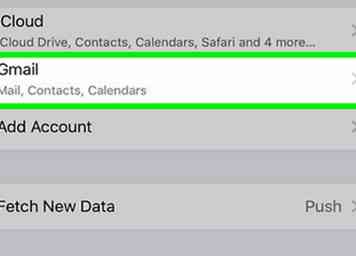 3 Vælg en konto. Tryk på den konto, du vil fjerne fra Mail-appen.
3 Vælg en konto. Tryk på den konto, du vil fjerne fra Mail-appen. 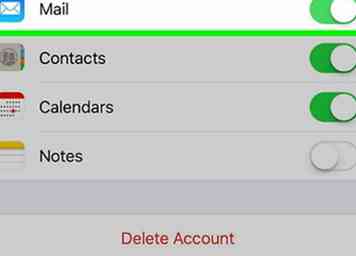 4 Tryk på den grønne "Mail" -kontakt
4 Tryk på den grønne "Mail" -kontakt  . Det er til højre for "Mail" overskriften. Afbryderen bliver hvid
. Det er til højre for "Mail" overskriften. Afbryderen bliver hvid  , hvilket betyder at Mail-appen ikke længere viser e-mails til denne konto.
, hvilket betyder at Mail-appen ikke længere viser e-mails til denne konto. 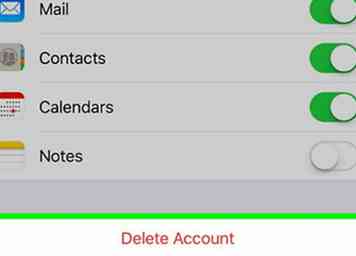 5 Slet kontoen. Hvis du slet ikke vil have kontoen på din iPhone, skal du rulle ned og trykke på Slet konto nederst på siden, tryk så på Slet fra min iPhone når du bliver bedt om det. Dette fjerner fra din iPhone eventuelle e-mail-konti, kontakter, kalendere, noter og andre oplysninger, der er knyttet til denne konto.
5 Slet kontoen. Hvis du slet ikke vil have kontoen på din iPhone, skal du rulle ned og trykke på Slet konto nederst på siden, tryk så på Slet fra min iPhone når du bliver bedt om det. Dette fjerner fra din iPhone eventuelle e-mail-konti, kontakter, kalendere, noter og andre oplysninger, der er knyttet til denne konto.